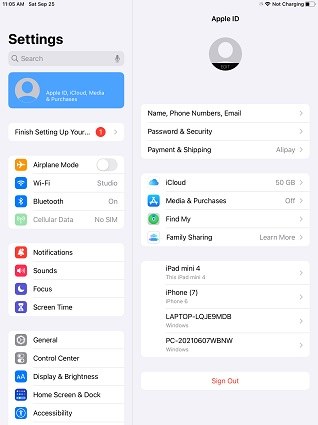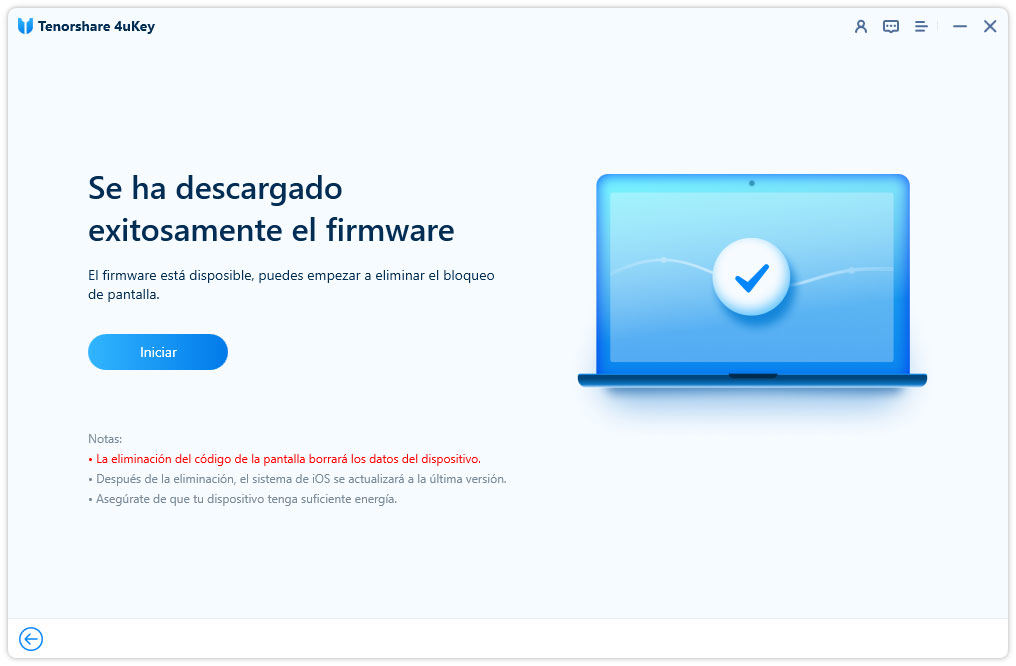iPad sigue pidiendo contraseña? Compruebe las correcciones aquí
¿Alguna vez has visto las ventanas emergentes que te piden que ingreses el código de acceso de tu iPad o la contraseña de ID de Apple mientras lo usas? Y a veces sucede después de restablecer la configuración de fábrica de su iPad. Son realmente molestos y hacen que el uso de su iPad sea muy inconveniente. Hemos discutido este problema. Y veamos cómo arreglar el iPad sigue pidiendo contraseña. Esto también funciona para los mismos problemas en iPhone.

- Parte 1: Cuándo y por qué el iPad sigue pidiendo contraseña
- Parte 2: Cómo detener el iPad que sigue pidiendo contraseña (8 consejos)
- Parte 3: ¿el iPad sigue pidiendo la contraseña? Intenta eliminarlo
Parte 1: Cuándo y por qué el iPad sigue pidiendo contraseña
Los usuarios informaron que este problema del iPad sigue solicitando la contraseña, que incluía la identificación de Apple, el código de acceso de la pantalla y la contraseña del correo electrónico, y la ventana emergente sigue apareciendo mientras se usa el iPad. ¿Por que sucede? Hay algunas situaciones.
- Es posible que el iPad siga solicitando una contraseña para desbloquearla e ingresarla o una ID de Apple después de reiniciar o restablecer los valores de fábrica.
- Este problema también podría surgir debido a una versión obsoleta de iPadOS o después de una actualización de software.
- iPad App Store sigue solicitando la contraseña cuando intenta descargar e instalar aplicaciones o, en general, cuando abre App Store u otras aplicaciones.
Parte 2: Cómo detener el iPad sigue pidiendo contraseña (8 consejos)
Si el iPad sigue pidiendo contraseña, realmente crea un obstáculo en su experiencia general sin problemas. Por lo tanto, hemos buscado soluciones para resolver este problema. Cualquiera de estos podría funcionar para usted.
1. Reinicia tu iPad
Conviértalo en una regla general. Cada vez que su iPhone o iPad muestre algunos errores, como la ventana emergente que le pide una contraseña, cierre todo y reinícielo. Resolverá tu problema muchas veces.
- Para iPads sin botón de inicio: presione y suelte rápidamente el botón de volumen cerca del botón de encendido y luego el botón de volumen lejos del botón de encendido. A continuación, mantenga presionado el botón de encendido hasta que vea el logotipo de Apple.
-
Para iPads con un botón de inicio: mantenga presionado el botón superior y el botón de inicio hasta que aparezca el logotipo de Apple. Suelte los botones y su iPad se reiniciará.

2. Restablecer configuración de red
El problema puede deberse a la configuración o la conexión de red. En su iPad, restablezca la configuración de red para solucionar que el iPad siga solicitando la contraseña de ID de Apple.
- Abra la configuración y vaya a General. Para iPadOS 15/16, toque Transferir o Restablecer iPad > Reiniciar. Para versiones anteriores, toque Restablecer.
-
Luego, seleccione Restablecer configuración de red. Se le pedirá que ingrese su contraseña para confirmar esta acción.
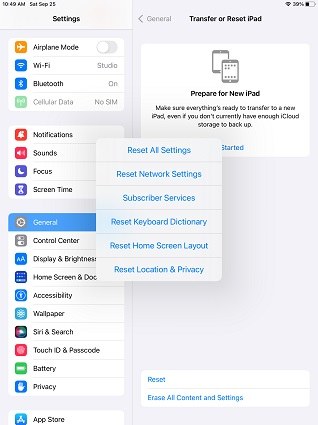
3. Comprobar el estado del sistema de Apple para los servicios de iCloud
Un problema con los servicios de iCloud puede provocar que el iPad siga solicitando la contraseña del ID de Apple porque no puede verificarla. Vaya a revisar el Estado del sistema de Apple y busque alguna de las ID de Apple o los servicios de iCloud para verificar si están caídos. En caso afirmativo, espere a que Apple resuelva este problema.
4. Comprobar aplicaciones en espera
A veces, las aplicaciones en espera pueden provocar que el iPad siga solicitando la contraseña de ID de Apple. Por lo general, sucede cuando una aplicación se bloquea durante la descarga o se bloquea durante una actualización. Compruebe si hay alguna aplicación en espera. Elimínela e instálela de nuevo.
5. Cerrar sesión e iniciar sesión ID de Apple
En su iPad que ha iniciado sesión con la cuenta de iCloud, otra cosa que podría intentar aquí es cerrar sesión en el ID de Apple y volver a iniciar sesión. Esto podría resolver que el iPad siga solicitando la contraseña del ID de Apple.
-
Abre Configuración y toca tu perfil. Desplácese hacia abajo hasta Cerrar sesión. Después de eso, inicie sesión de nuevo.

6. Restablecer contraseña de ID de Apple
Si iniciar sesión y cerrar sesión no resuelve el problema del dispositivo iOS que solicita la contraseña de ID de Apple? También puede restablecer la contraseña de ID de Apple. Hágalo en Configuración o vaya a appleid.apple.com.
Lectura relacionada: ¿Qué sucede si olvide la contraseña de ID de Apple en iPad?
7. Actualice iPadOS a la última versión disponible
El iPad muestra la ventana para la contraseña una y otra vez debido a una versión anterior de iPadOS. Si no ha actualizado su iPad por un tiempo, definitivamente debería intentar actualizarlo para reparar el iPad que sigue solicitando el código de acceso.
8. Solucionar problemas del sistema con ReiBoot
El último consejo para un iPad sigue pidiendo contraseña es Tenorshare ReiBoot. Ayuda a reparar errores del sistema iOS o iPadOS que pueden hacer que suceda este problema de contraseña. Y también soluciona el posible atasco en la actualización del iPad mencionado en el consejo anterior. Además, no se perderán datos con la reparación estándar.

Parte 3: ¿el iPad sigue pidiendo la contraseña? Intenta eliminarlo
Espero que hayas arreglado el iPad sigue pidiendo contraseña con los consejos anteriores. Si no es así, prueba a eliminarlo por completo y configure su iPad como uno nuevo, para que no le moleste una y otra vez, sobre todo cuando le sigue pidiendo que desbloquees la pantalla. Aquí recomendamos Tenorshare 4uKey, que puede eliminar fácilmente el código de acceso de su iPhone y iPad.
-
Instale e inicie 4uKey en su computadora y conecte su iPad mediante un cable USB.
-
En la pantalla principal de 4uKey, haga clic directamente en Iniciar para eliminar el código de acceso del iPad. (Para eliminar el ID de Apple, puede seleccionar la pestaña Eliminar ID de Apple)

-
Ahora haga clic en "Siguiente" para comenzar el proceso.

-
Luego descargue el paquete de firmware. Haga clic en el botón "Descargar".

-
Ahora, haga clic en "Iniciar eliminación" para comenzar a eliminar el código de acceso en iPad. El proceso puede tardar un par de minutos en finalizar.

-
Una vez hecho todo, su iPad se iniciará normalmente. Ahora, establezca un nuevo código de acceso y no le volverá a pedir una y otra vez la contraseña.

Conclusión
Aparece una ventana emergente una y otra vez pidiéndote que ingreses el ID o la contraseña de Apple. Este es un problema común que enfrentan los usuarios de iPad o iPhone. Para resolver el problema del iPad sigue pidiendo contraseña de forma constante, existen múltiples técnicas que van desde reiniciar el iPad hasta solucionar problemas de iPadOS. También puede optar por eliminar el código de acceso por completo con Tenorshare 4uKey. Cualquiera de estas soluciones deberían funcionar perfectamente para usted.

4uKey
Desbloquea fácilmente el código de acceso del iPhone/ID de Apple/bloqueo de activación de iCloud/MDM
Desbloqueo 100% exitoso